win10怎么使用苹果的flurry流光屏保?
摘要:很多用过苹果电脑的小伙伴都知道,苹果系统里有一款非常漂亮的屏幕保护程序叫flurry(流光),那么,是不是只有苹果电脑才能使用该款屏保呢,当...
很多用过苹果电脑的小伙伴都知道,苹果系统里有一款非常漂亮的屏幕保护程序叫flurry(流光),那么,是不是只有苹果电脑才能使用该款屏保呢,当然不是啦!今天我们就来给大家介绍一下如何在win10上使用flurry屏保。
1、首先我们需要下载flurry安装文件,点击下载。下载后的文件如下图所示
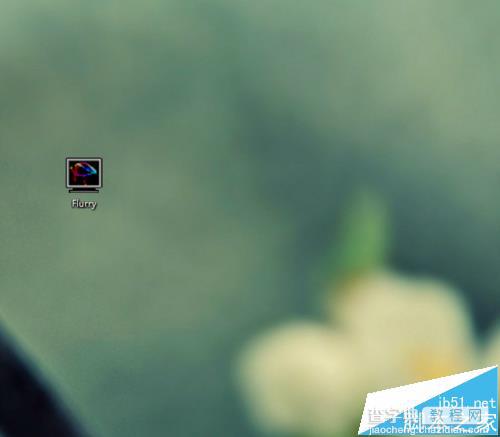
2、将下载好的flurry安装文件复制到C:WindowsSystem32
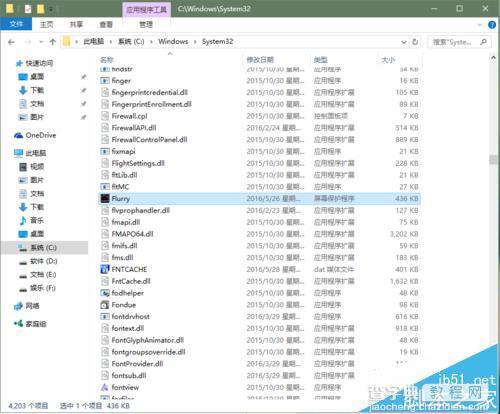
3、鼠标点击 开始-->设置-->个性化
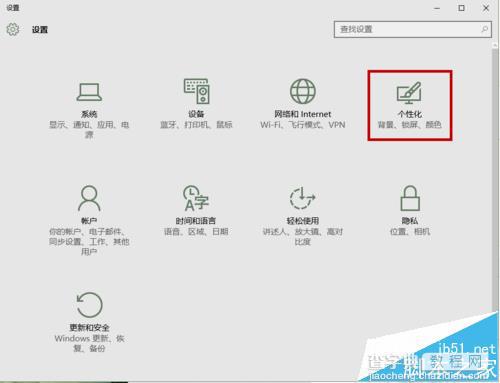
4、在主题选项卡中点击主题设置
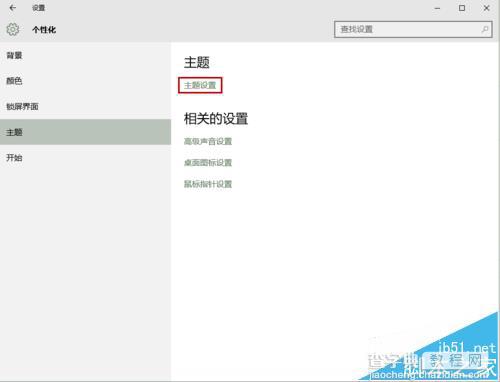
5、在新打开的界面里点击 屏幕保护程序
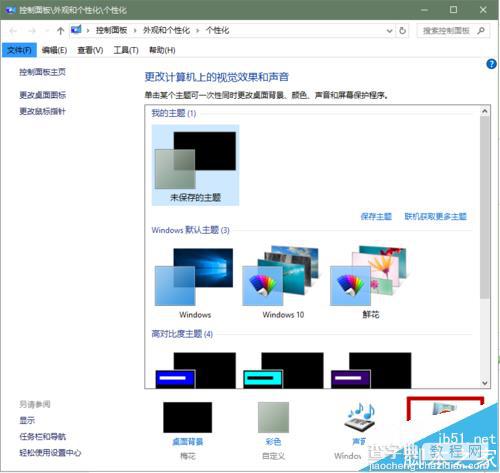
6、在下图所示的下拉菜单中选择flurry, 看看吧,小屏幕里是不是已经出来了!
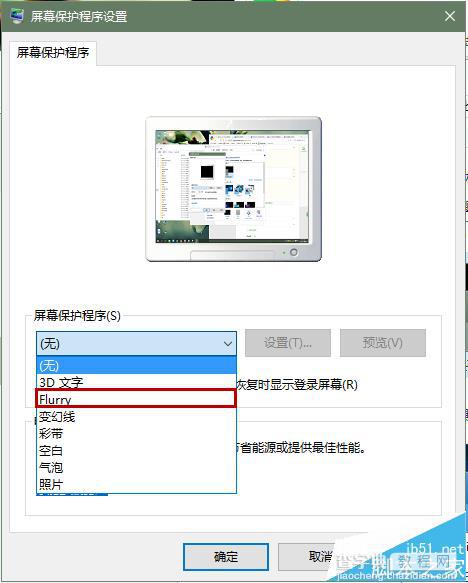
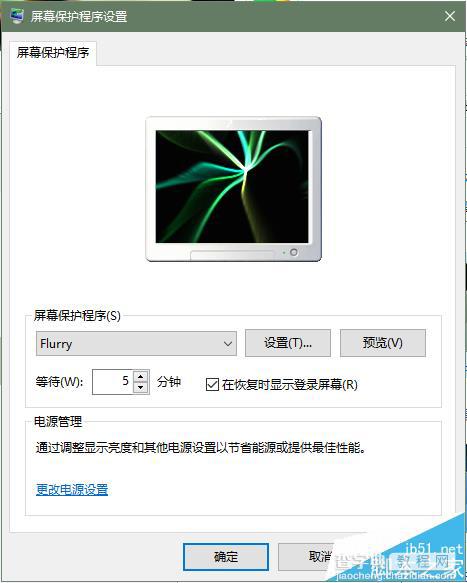
7、该屏保共有五种选择,你可点击设置 进行选择
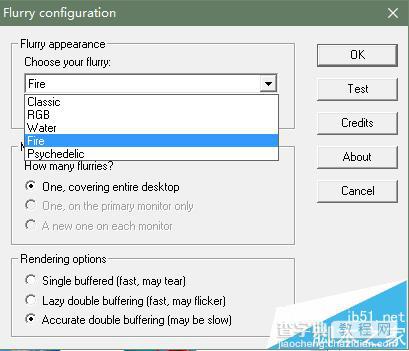
【win10怎么使用苹果的flurry流光屏保?】相关文章:
★ Win10怎么开启来宾账户? Win10正确打开来宾账户的技巧
★ Win10怎么使用上帝模式清除Dynamer的木马病毒?
★ Win10怎么禁用Win键?Win10禁用Win徽标键方法
